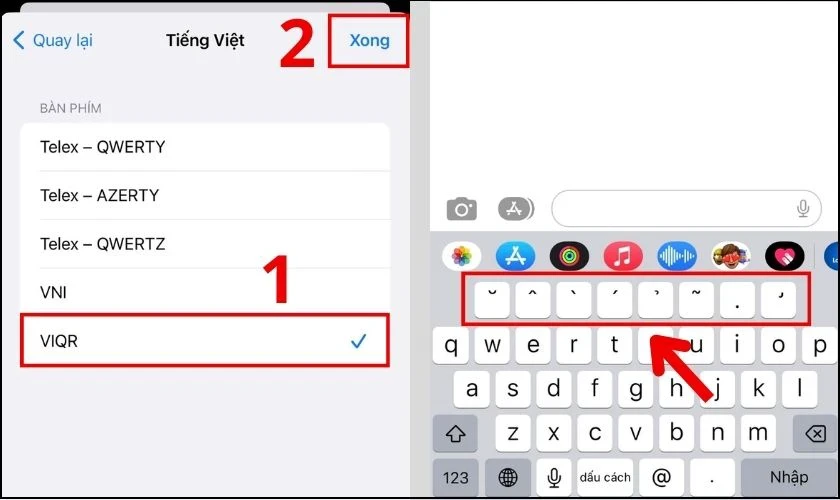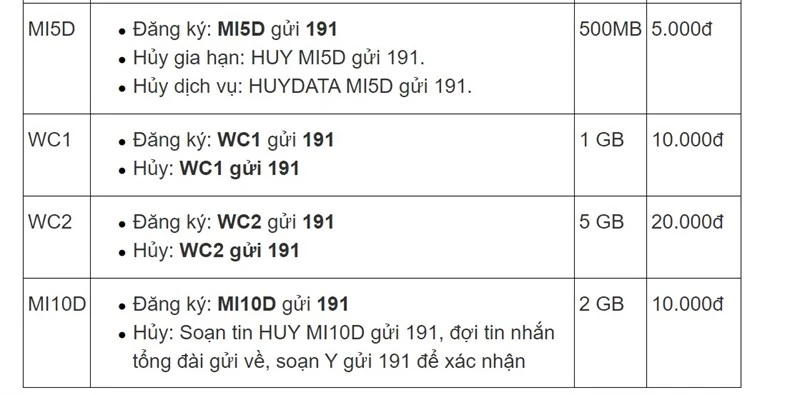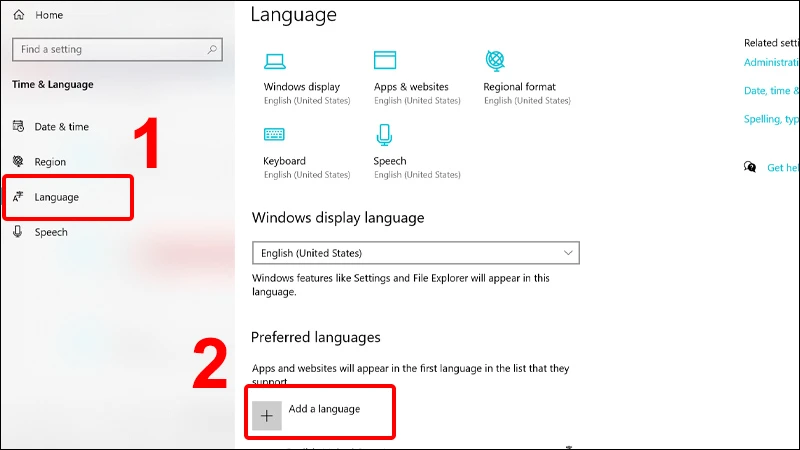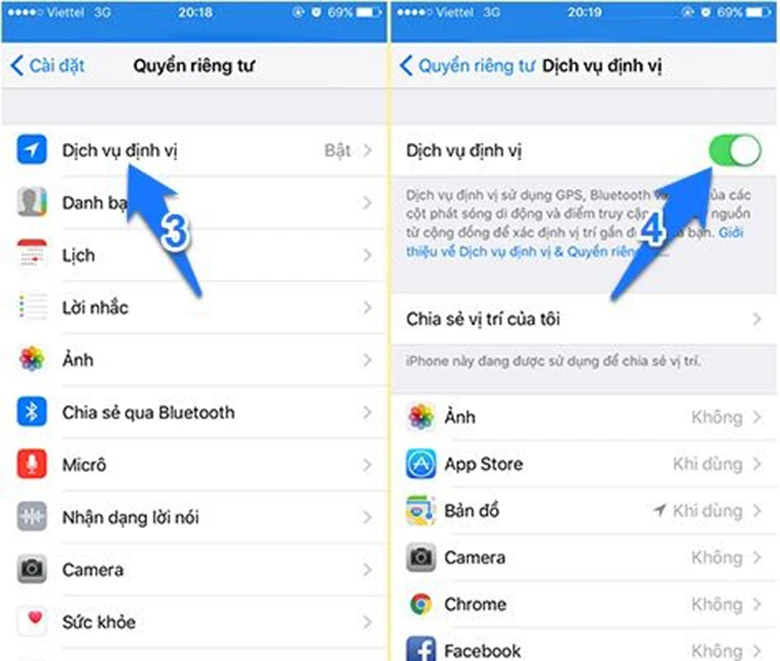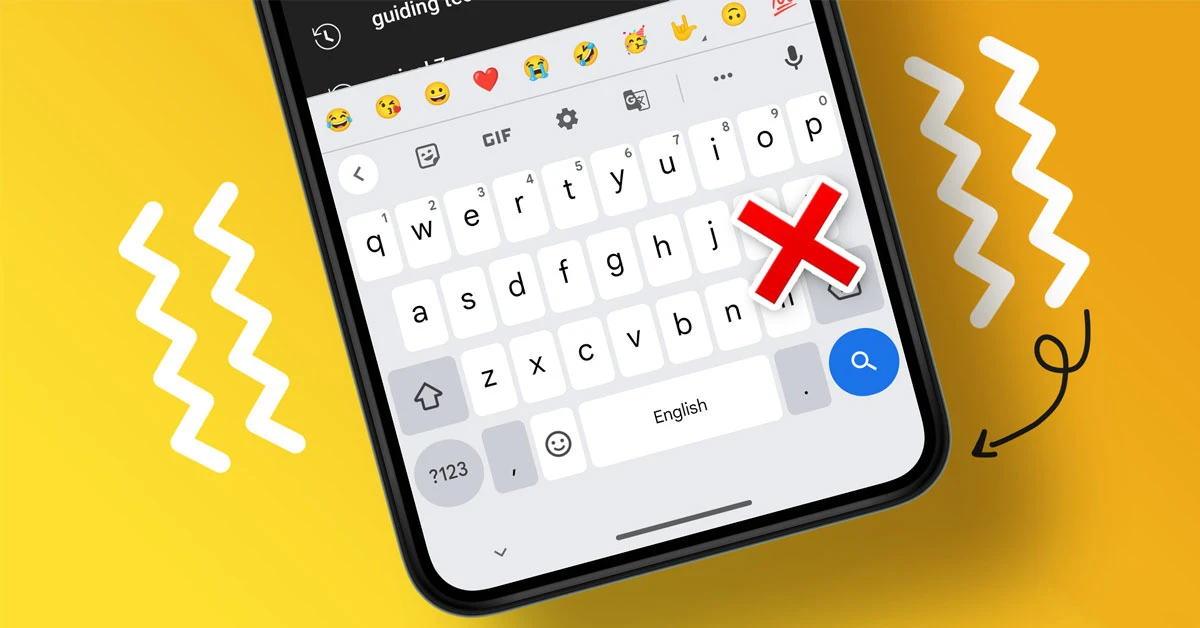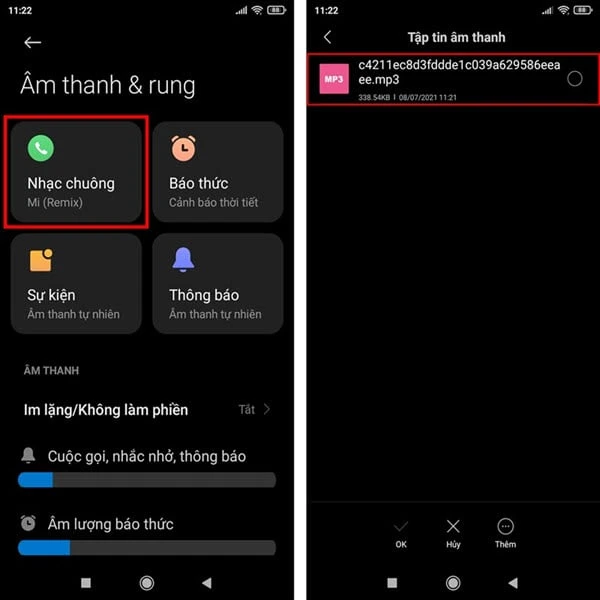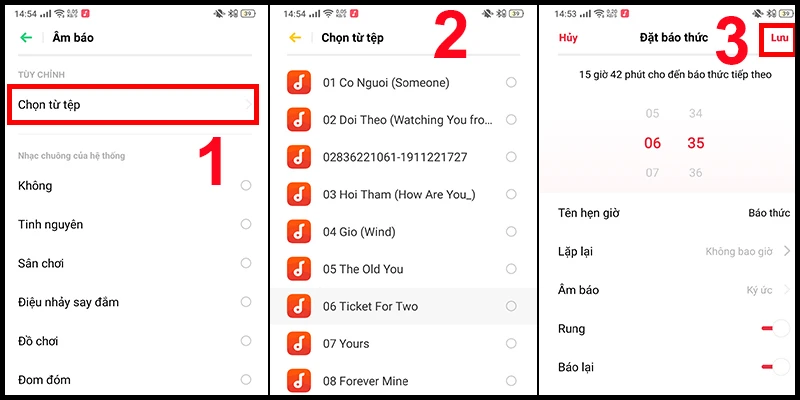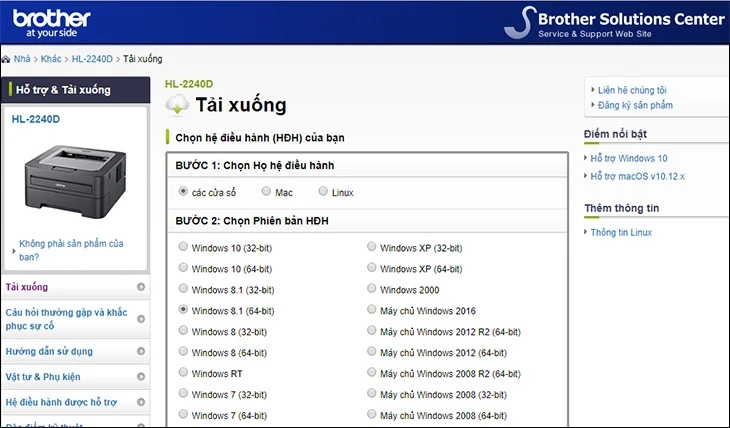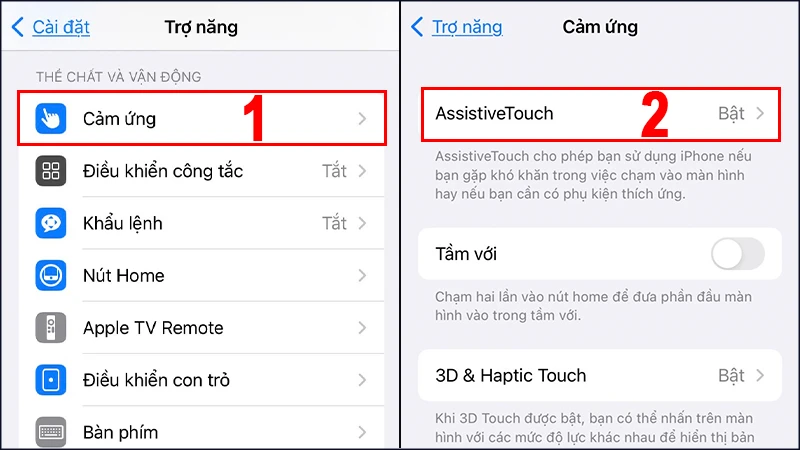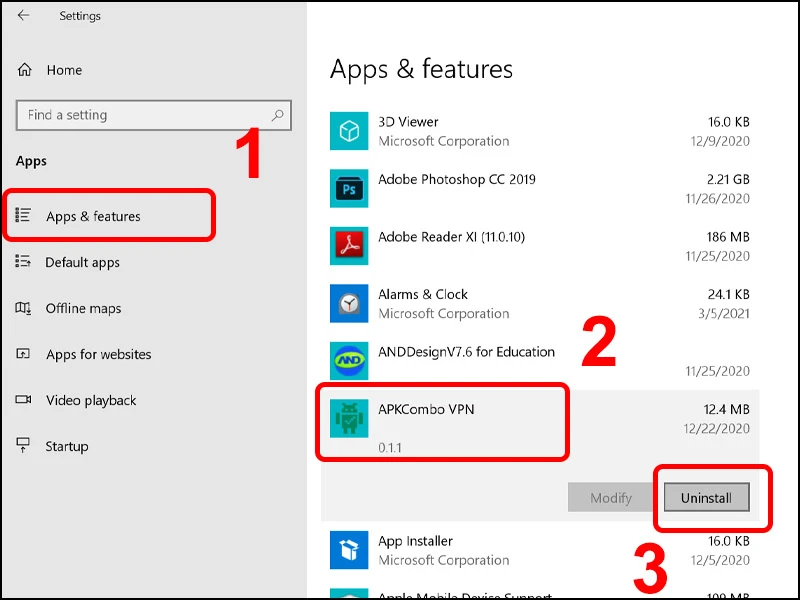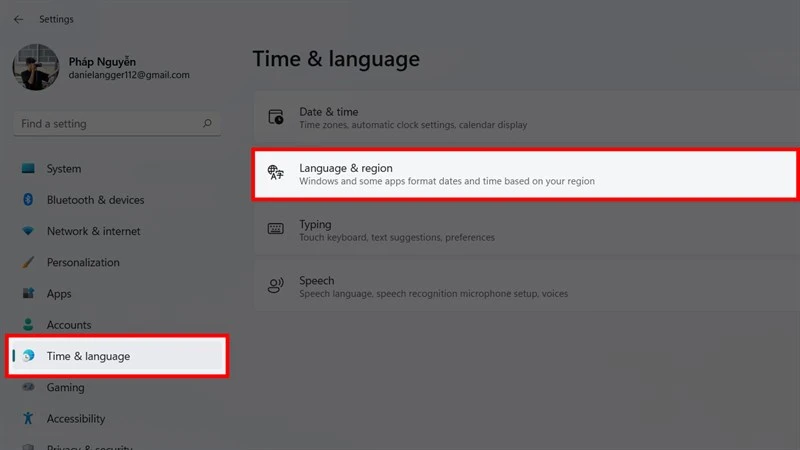Giới thiệu về cách cài đặt và tùy chỉnh bàn phím trên iPhone
Khi nói đến việc sử dụng điện thoại thông minh, bàn phím là một trong những thành phần quan trọng nhất. Với iPhone, việc cài đặt và tùy chỉnh bàn phím có thể giúp người dùng cải thiện trải nghiệm gõ phím, tăng cường hiệu suất làm việc và giao tiếp. Trong bài viết này, chúng ta sẽ khám phá các bước cần thiết để cài đặt và tùy chỉnh bàn phím trên iPhone một cách dễ dàng và hiệu quả.
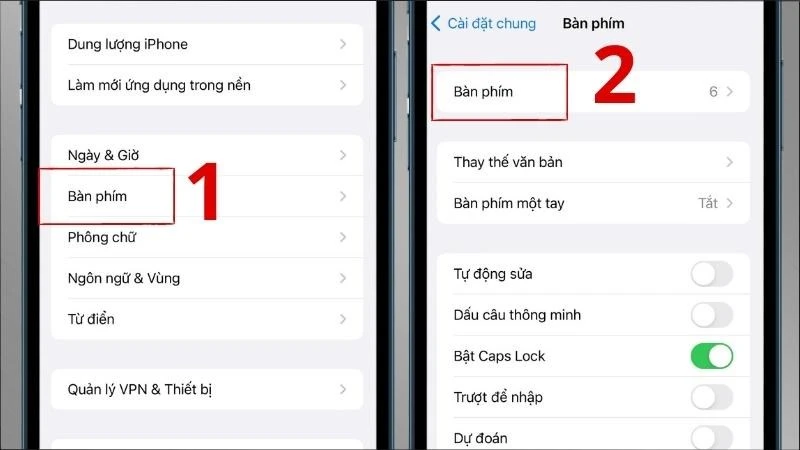
Các bước cài đặt bàn phím trên iPhone
Truy cập vào cài đặt
Để bắt đầu, bạn cần mở ứng dụng Cài đặt trên iPhone của mình. Từ màn hình chính, tìm biểu tượng "Cài đặt" và chạm vào đó. Đây là nơi bạn có thể quản lý hầu hết các thiết lập của thiết bị, bao gồm cả bàn phím.
Chọn cài đặt chung
Khi đã vào mục Cài đặt, cuộn xuống và tìm mục "Cài đặt chung". Nhấn vào mục này để tiếp tục đến các tùy chọn cài đặt khác.
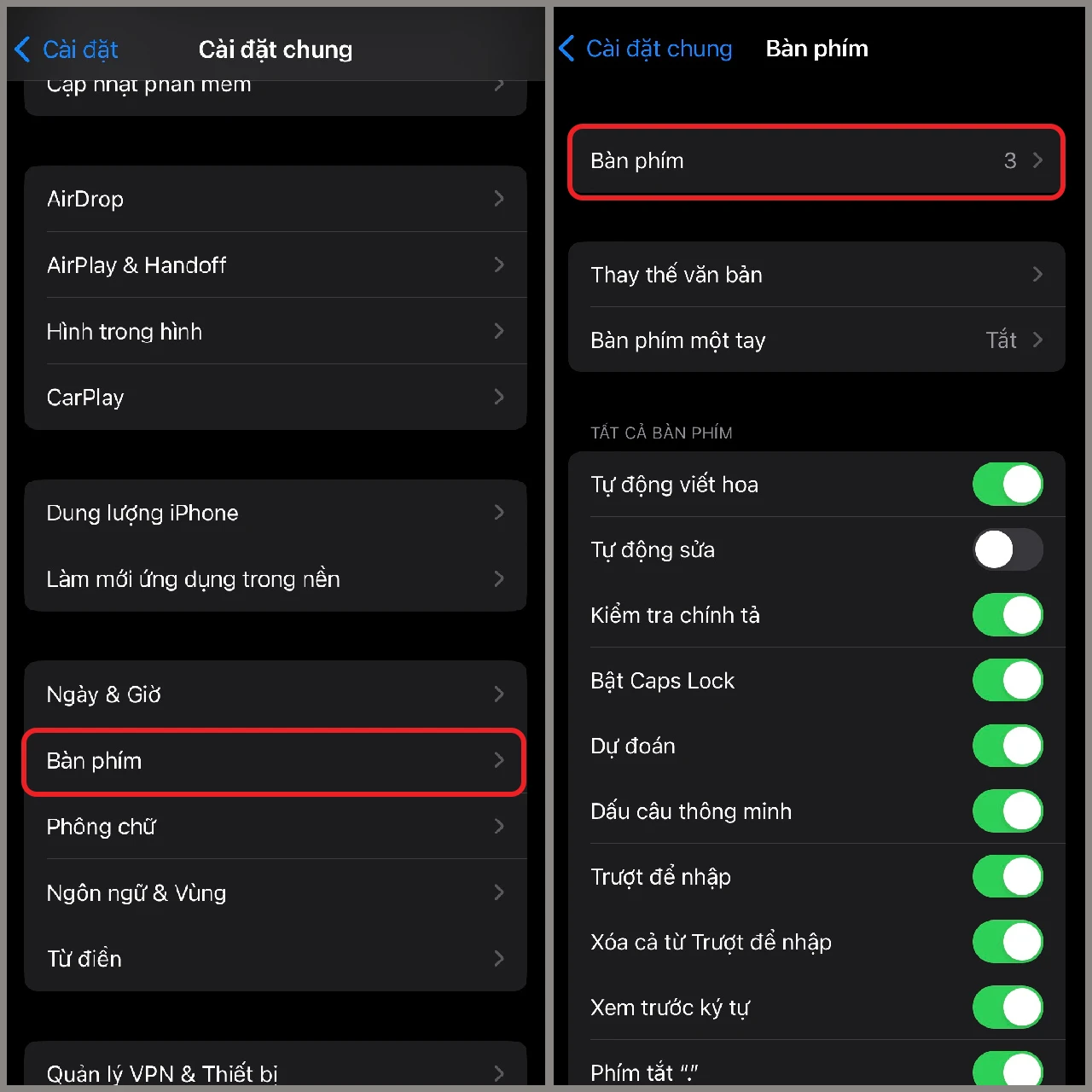
Truy cập vào bàn phím
Tại đây, bạn sẽ thấy nhiều tùy chọn khác nhau. Tìm và chọn mục "Bàn phím". Tại đây, bạn sẽ có thể tùy chỉnh nhiều tùy chọn như thêm bàn phím mới, thay đổi các cài đặt dự đoán và nhiều tuỳ chọn khác.
Thêm bàn phím mới
Nếu bạn muốn thêm một bàn phím mới, hãy chọn "Thêm bàn phím mới". Bạn sẽ thấy danh sách các ngôn ngữ có sẵn. Chọn ngôn ngữ mà bạn muốn thêm vào. Ví dụ, nếu bạn muốn gõ tiếng Việt, hãy tìm và chọn "Tiếng Việt".
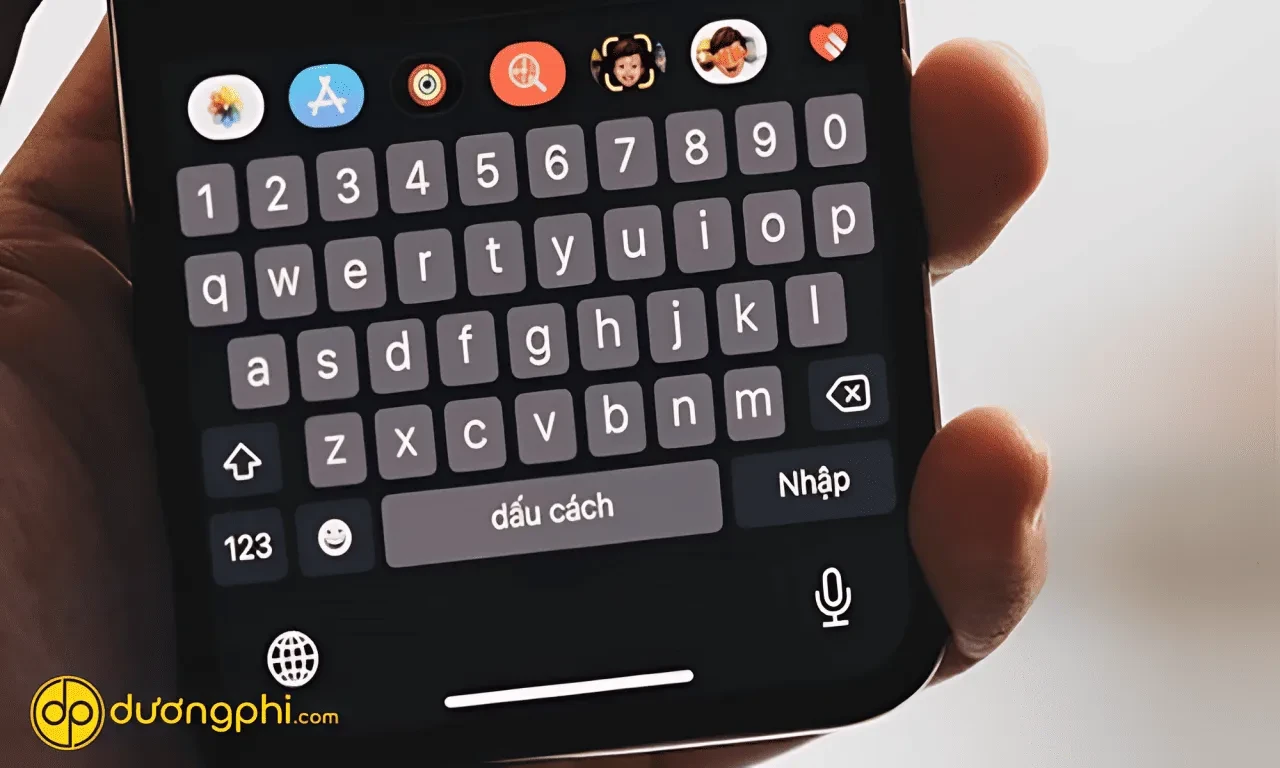
Tùy chỉnh bàn phím cho trải nghiệm tốt hơn
Tùy chọn dự đoán
Một trong những tính năng hữu ích của bàn phím iPhone là dự đoán từ. Bạn có thể bật hoặc tắt tính năng này dễ dàng trong phần cài đặt bàn phím. Khi bật, bàn phím sẽ gợi ý từ dựa trên những gì bạn đã gõ trước đó, giúp tiết kiệm thời gian và tăng độ chính xác khi nhập liệu.
Thay đổi phong cách gõ
Nếu bạn là người thường xuyên gõ văn bản dài, bạn có thể cân nhắc việc thay đổi cách gõ. Bạn có thể dùng tính năng "Gõ bằng 1 tay" để dễ dàng nhập liệu hơn. Chỉ cần nhấn giữ biểu tượng bàn phím nhỏ ở phía dưới bên trái hoặc bên phải bàn phím để kích hoạt tính năng này.
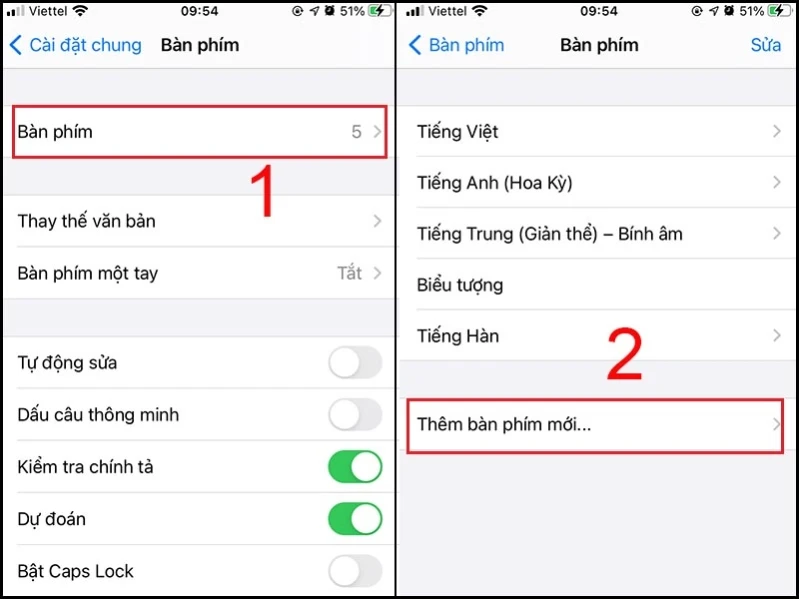
Thay đổi kiểu bàn phím
Bạn cũng có thể tùy chỉnh kiểu dáng của bàn phím. Ví dụ, một số người thích bàn phím lớn hơn để dễ dàng gõ hơn. Bạn có thể xoay màn hình sang chế độ ngang để bàn phím lớn hơn và dễ sử dụng hơn.
Ngoài ra, nếu bạn muốn sử dụng bàn phím bên ngoài, bạn có thể kết nối thông qua Bluetooth và sử dụng nó như một bàn phím chính cho iPhone.
Vấn đề thường gặp và cách giải quyết
Bàn phím không xuất hiện
Một số người dùng có thể gặp phải tình huống bàn phím không xuất hiện khi cần thiết. Trong trường hợp này, hãy kiểm tra lại các thiết lập trong mục "Bàn phím" trong cài đặt. Đảm bảo rằng không có lựa chọn nào bị tắt hoặc không đúng.
Thay đổi ngôn ngữ bàn phím
Nếu bạn đã thêm nhiều bàn phím khác nhau nhưng không biết cách chuyển đổi giữa chúng, bạn chỉ cần nhấn giữ biểu tượng quả địa cầu trên bàn phím. Điều này sẽ cho phép bạn chọn bàn phím mà bạn muốn sử dụng.

-800x600.jpg)
Khắc phục lỗi gõ sai chữ
Nếu bạn gặp phải tình trạng gõ sai chữ hoặc bàn phím không chính xác, hãy thử khởi động lại iPhone của bạn. Nhiều vấn đề có thể được khắc phục đơn giản bằng cách khởi động lại thiết bị. Ngoài ra, bạn có thể xóa và thêm lại bàn phím để đảm bảo rằng mọi cài đặt đều được làm mới.
Lời kết
Việc cài đặt và tùy chỉnh bàn phím trên iPhone không chỉ đơn giản mà còn rất quan trọng để cải thiện trải nghiệm sử dụng của bạn. Bằng cách thực hiện các bước đã đề cập trong bài viết này, bạn có thể dễ dàng tùy chỉnh bàn phím theo ý thích của mình, từ việc thêm ngôn ngữ đến tùy chỉnh các tính năng như dự đoán từ và kiểu gõ.
Hãy thử nghiệm với các tùy chọn khác nhau để tìm ra cách cài đặt phù hợp nhất với nhu cầu của bạn. Chúc bạn có một trải nghiệm thú vị và thuận tiện với bàn phím trên iPhone của mình!
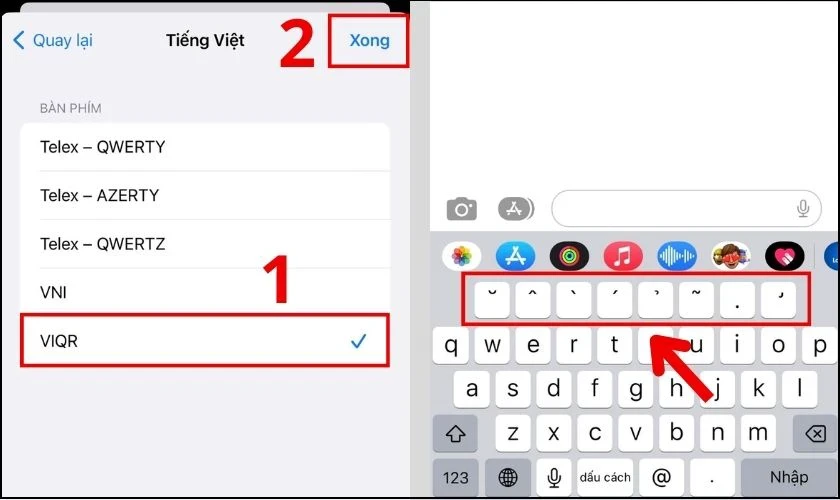
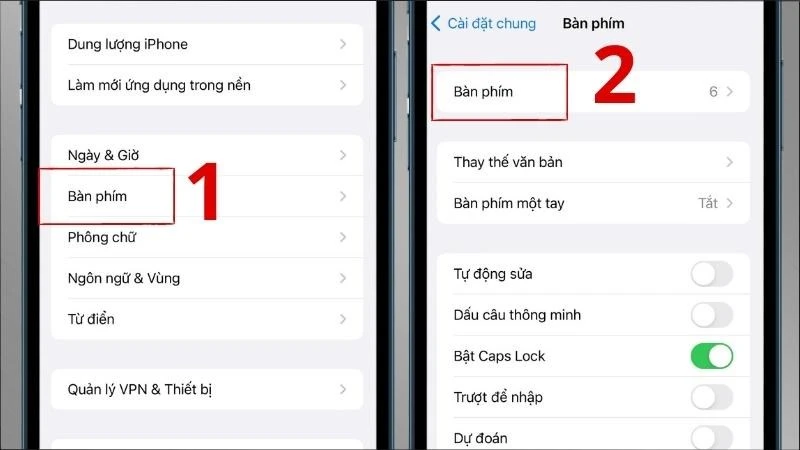
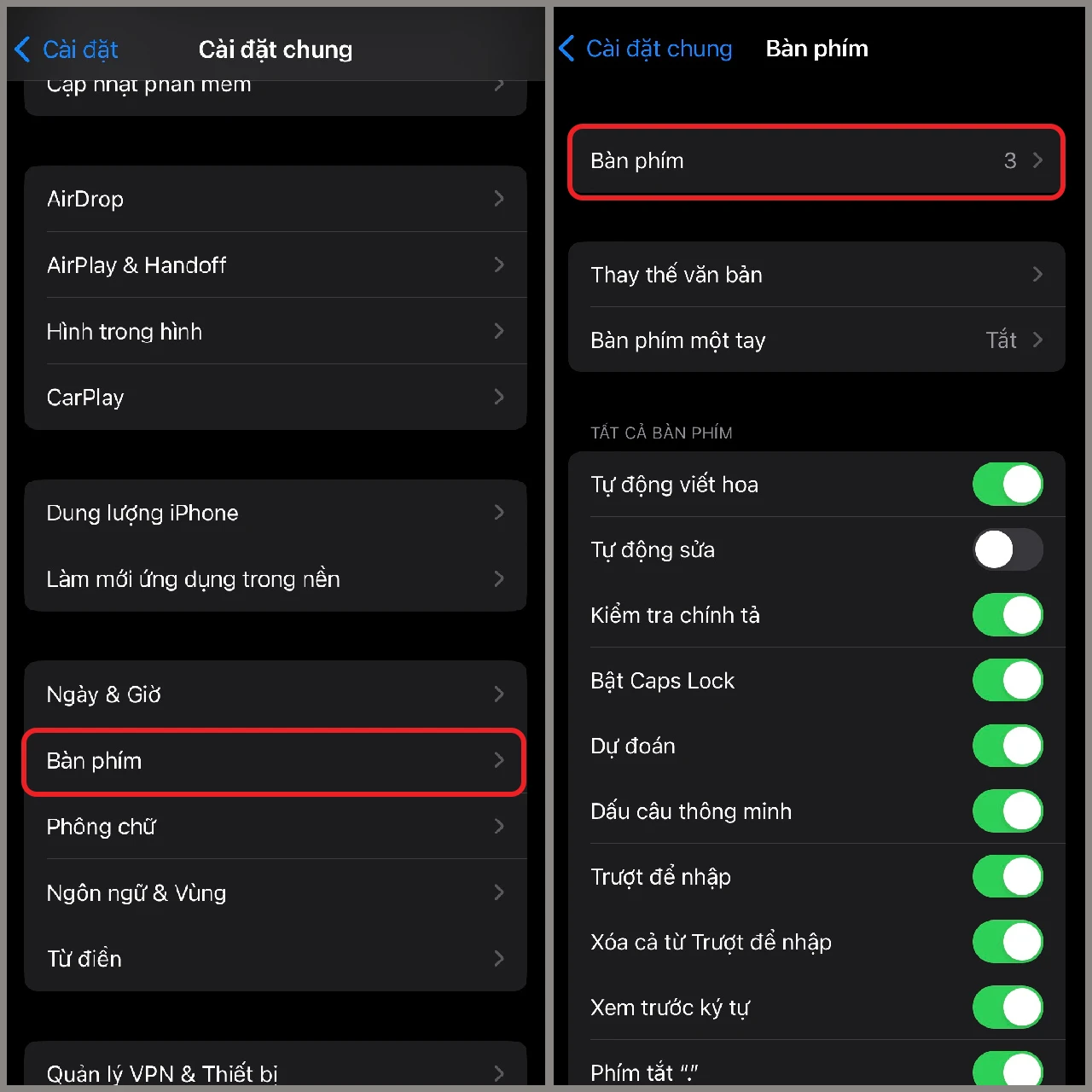
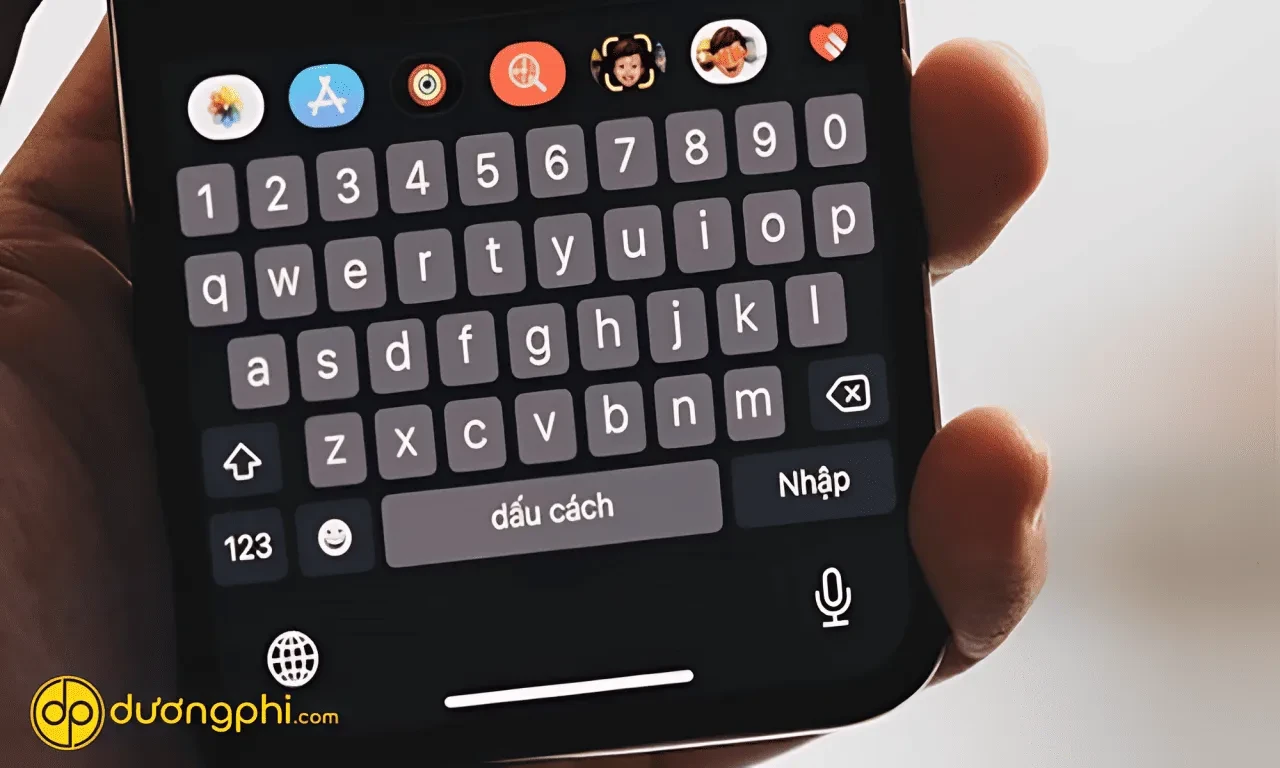
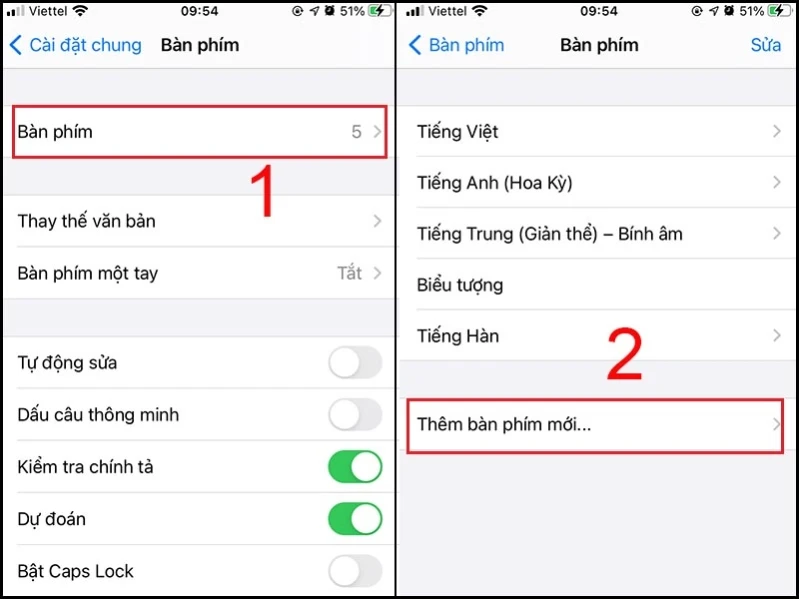
 -800x600.jpg)
-800x600.jpg)